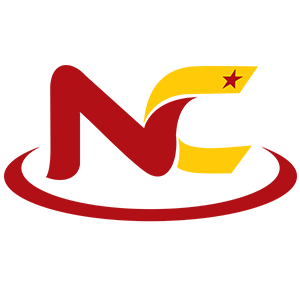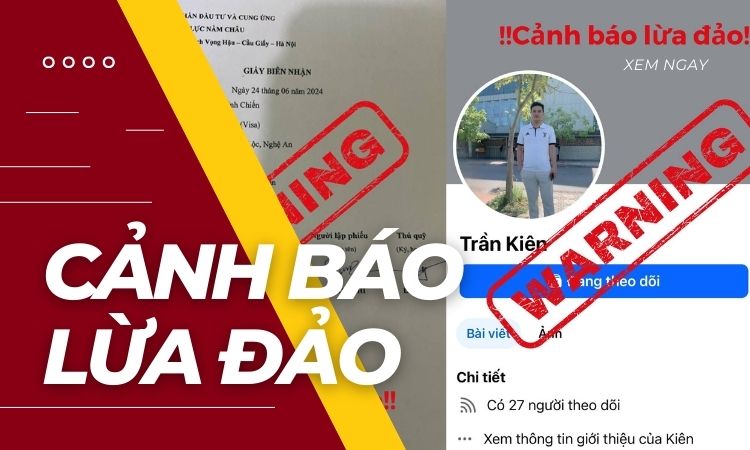Ngày cập nhất mới nhất : 08 / 08 / 2023
Đối với những người học tiếng Đức hay làm việc liên quan đến ngôn ngữ này thì việc tìm hiểu và cài đặt bàn phím tiếng Đức là vô cùng quan trọng. Nhất là khi ở Việt Nam chưa có bàn phím tiêu chuẩn cho ngôn ngữ này như ở các quốc gia khác trên thế giới. Vậy phải làm sao để cài đặt và sử dụng bàn phím này trên điện thoại và máy tính? Hãy cùng xem Nam Chau IMS bật mí hướng dẫn và giải đáp chi tiết với những thông tin hữu ích bên dưới.
I. Giao diện bàn phím tiếng Đức trông như thế nào?
Về cơ bản, bàn phím này gần giống với bàn phím tiêu chuẩn mà bạn đang dùng ở Việt Nam, nhưng có thêm 4 ký tự trong tiếng Đức là: ä, ö, ü, và ß. Đây đều là những ký tự không có trong bàn phím chuẩn.

Bạn sẽ gặp khó khăn khi thao tác, gõ chữ tiếng Đức trên máy tính, điện thoại. Và tất nhiên, nhiều ký tự trong bàn phím này sẽ có vị trí khác so với bàn phím chuẩn. Cách nhanh nhất để nhận biết bàn phím tiếng Đức tiêu chuẩn thì bạn hãy truy cập vào google translate. Sau đó chọn vào biểu tượng bàn phím, trên đó sẽ hiện lên 1 Bàn phím ảo, cũng chính là bàn phím chuẩn của ngôn ngữ tiếng Đức và giống hệt với bàn phím máy tính mà bạn thêm vào. Hoặc bạn có thể tự cài đặt trên các thiết bị thông minh để dễ dàng sử dụng.
II. Cách cài đặt bàn phím tiếng Đức trên máy tính, laptop
Năm Châu IMS sẽ hướng dẫn bạn cách cài đặt bàn phím máy tính tiếng đức nhanh chóng và dễ dàng nhất như sau.
1. Cài đặt bàn phím tiếng đức trên Windows
Với hệ điều hành Windows các bạn thực hiện theo 5 bước cơ bản dưới đây:
Bước 1: Trên màn hình khởi động, bấm vào Start chọn Setting
Bước 2: Trong menu Setting, bạn chọn Time & Languages
Bước 3: Trong menu Time & Languages, bạn chọn mục Language. Sau đó thêm ngôn ngữ mới bằng cách bấm vào Add a Language
Bước 4: Trong phần thêm ngôn ngữ, nếu bạn đang học tại Đức, hãy chọn German (Germany)/ Deutsch (Deutschland). Nếu bạn ở Áo hoặc Thụy Sĩ hay bất kỳ đất nước nào sử dụng tiếng Đức là ngôn ngữ chính, bạn có thể chọn Deutsch (Schweiz)/German (Switzerland) hoặc Deutsch (Österreich)/German (Austria),…
Bước 5: Bạn bấm vào góc phải màn hình hoặc bấm vào tổ hợp phím Windows + Spacer để thay đổi ngôn ngữ. Lúc này, bạn sẽ thấy tiếng Đức đã được thêm vào và bạn có thể sử dụng bàn phím máy tính, laptop để soạn thảo văn bản bằng tiếng Đức.
2. Cài đặt bàn phím tiếng đức trên Macbook
Để chuyển đổi ngôn ngữ trên Macbook khá rắc rối vì Macbook sử dụng hệ điều hành macOS đều được cài đặt mặc định bàn phím tiếng Anh. Do đó, nếu muốn soạn thảo văn bản tiếng Đức, bạn cần thực hiện các hướng dẫn cài đặt dưới đây:
Bước 1: Click vào biểu tượng Apple ở góc trên bên trái màn hình. Chọn menu System Preferences để vào phần cài đặt.
Bước 2: Chọn menu Keyboard >> Input Sources để kiểm tra các bàn phím đang có trong máy. Để thêm bàn phím nhấn vào biểu tượng dấu “+” >> Ở cột bên trái, bạn chọn German. Trong cột bên phải, bạn nhấn chọn kiểu gõ dấu mà mình thường dùng ví dụ như Austrian, ABC – QWERTZ hoặc German hay Swiss German >> Nhấn nút Add để thêm bàn phím vào hệ thống.
Bước 3: Để có thể gõ được tiếng Đức trên macOS, bạn nhớ chọn biểu tượng hình cờ Mỹ trên thanh Menu Bar và chọn bộ gõ tiếng Đức vừa thêm.
III. Cách cài đặt bàn phím tiếng Đức trên điện thoại
Trên điện thoại, để cài đặt bàn phím bằng ngôn ngữ tiếng Đức, các bạn thực hiện theo hướng dẫn sau:
1. Cách cài bàn phím tiếng Đức trên Android
Có thể khẳng định, việc chuyển đổi bàn phím tiếng Việt sang tiếng Đức tiêu chuẩn trên điện thoại sử dụng hệ điều hành Android khá đơn giản. Bạn chỉ cần thao tác 3 bước cơ bản dưới đây là có thể gõ chữ tiếng Đức trên điện thoại được rồi.
Bước 1: Từ màn hình chính của điện thoại, bạn chọn mục Cài đặt >> Cài đặt nâng cao >> Ngôn ngữ & Nhập liệu
Bước 2: Bạn chọn cài đặt Bàn phím mà mình thường sử dụng. Sau đó chọn Ngôn ngữ >> Thêm bàn phím. Sau đó vuốt và tìm Tiếng Đức trong danh sách
Bước 3: Tiếp tục chọn Tiếng Đức và nhấn “Xong” để hoàn thành.
2. Cách cài bàn phím tiếng Đức trên iPhone
Đối với iPhone hiện này đều có cài đặt ngôn ngữ của nhiều quốc gia trên thế giới, trong đó có tiếng Đức. Bạn chỉ cần thực hiện các bước chuyển đổi bàn phím như sau:
Bước 1: Từ màn hình chính của iPhone, chọn mục Cài Đặt >> Cài đặt chung >> Bàn phím. Tiếp tục tiếp tục nhấn vào mục Bàn phím mới xuất hiện thêm một lần nữa
Bước 2: Chọn Thêm bàn phím mới >> thêm Tiếng Đức trong danh sách
IV. Cách gõ bàn phím tiếng Đức mà không cần cài đặt
Ngoài việc tự cài đặt bàn phím sang tiếng Đức trên máy tính, điện thoại như hướng dẫn ở trên thì bạn hoàn toàn có thể gõ bàn phím này mà không cần cài đặt. Cách nhanh nhất để làm được điều này là sử dụng tổ hợp phím, cụ thể như sau.
Soạn thảo văn bản tiếng Đức bằng các tổ hợp phím trên máy tính sử dụng hệ điều hành Windows:
- ALT + 0196 = Ä
- ALT + 0214 = Ö
- ALT + 0246 = ö
- ALT + 0220 = Ü
- ALT + 0252 = ü
- ALT + 0223 = ß
Sử dụng tổ hợp phím để soạn thảo văn bản tiếng Đức trên Macbook:
- option + s: ß
- option + U + a: ä
- option + U + o: ö
- option + U + u: ü
- shift + a: Ä
- shift + o: Ö
- shift + u: Ü
Phím tắt trên smartphone:
- Giữ S >> ß
- Giữ A >> Ä
- Giữ O >> Ö
- Giữ U >> Ü
Hoặc bạn có thể sử dụng tính năng Auto Correct (tự động chỉnh sửa) để cài đặt kiểu viết tắt cho các ký tự đặc biệt trong bảng chữ cái tiếng Đức mà không cần sử dụng tổ hợp phím hoặc cài đặt chuyển đổi bàn phím. Bạn có thể thực hiện như sau:
Bước 1: Mở file Word
Bước 2: Chọn menu File >> Options >> Proofing >> AutoCorrect Options
Bước 3: Xuất hiện hộp thoại AutoCorrect: English. Trong phần Replace, bạn nhập các ký tự gõ tắt để thay thế cho các ký tự đặc biệt trong tiếng Đức, trong phần With bạn nhập các ký tự đặc biệt của tiếng Đức.
Ngoài ra, dù bạn sử dụng laptop, máy tính để bàn hay smartphone, bạn đều có thể sử dụng chế độ sửa lỗi sai tự động khi soạn thảo văn bản. Bạn vào menu Cài đặt >> Bàn phím >> Tự động sửa lỗi. Như vậy, mỗi khi gõ văn bản bằng tiếng Đức, máy sẽ tự động tìm và sửa lỗi.
Năm Châu IMS hy vọng qua bài viết này sẽ giúp các biệt biết cách tự cài đặt và sử dụng bàn phím tiếng Đức trên máy tính, điện thoại một cách dễ dàng. Chúc bạn thành công.